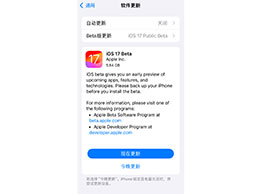小伙伴们你们知道在iphone7中怎么导入联系人吗?今天小编很乐意与大家分享在iphone7中导入联系人的图文教程,感兴趣的可以来了解了解哦。
在iphone7中导入联系人的图文教程
方法一、从sim卡导入
1、如果你的手机通讯录是存储在电话 SIM 卡上的话,在苹果手机的系统中也提供了这样一种导入的方法。首先打开主屏上的“设置”图标。
2、在设置列表中找到“通讯录”选项,点击进入。

3、找到“导入SIM卡通讯录”选项,点击即可导入。

方法二、通过 iCloud 导入
1、如果我们更换前后的手机都为苹果手机的话,那我们可以用手机上提供的 iCloud 服务来同步通讯录。这个 iCloud 服务很是方便,只要同步以后,可以在多个设备间同步通讯录。我们先在原来的手机上打开 iCloud 服务,依然还是在设置列表中,找到“iCloud”服务,点击进入。

2、随后用自己的 Apple ID 来登录 iCloud 服务,根据提示操作就可以了。登录成功以后,系统会自动同步当前手机中的通讯录。
3、然后我们回到新手机中,用同样的 Apple ID 来登录 iCloud 服务,稍等片刻即可导入通讯录了。
方法三、通过第三方软件导入通讯录
1、这个方法最大的好处就是,适合于不同的平台导入通讯录,比如安卓手机和苹果手机之间可以相互导入通讯录。我们可以先在旧的手机上安装相应版本的 qq 通讯录,安装好打开,点击底部的“个人中心”栏目。
2、在个人中心界面中,点击“通讯备份”选项。
3、随后根据软件的提示操作,会要求我们输入 qq号与密码,最后就可以备份通讯录了。
4、当我们把通讯录备份到了 QQ 通讯录上以后,回到苹果手机上,也下载安装一个。登录到自己的 QQ 通讯录,然后就可以恢复通讯录到苹果手机了。
以上就是小编分享的在iphone7中导入联系人的图文教程,是不是很棒啊,希望对你有所帮助哦。